ツールバーで変更可能
こんにちは、徳です。
デジタルDIYができるようコーディング・プログラミング・画像加工・動画編集などを本やYouTubeで勉強しています。
現在は、初心者なので、とにかくゆっくり進んでいくと思います。
また、「間違っていること」や「こうした方が良いよ」などがあれば、コメントなどしていただけたら幸いです。
では、いきましょう!
Googleスプレッドシート
今回は、
セル内での文字の位置を動かす方法
です。
スプレッドシートでは、表も作ったりします。
そんな時、

文字をセルの真ん中に動かしたいなぁ
ということもあります。
そんな、セル内の値の位置を動かす方法を学びましょう。
これからよろしくお願いします。
セル内での文字の位置を動かす
説明
セル内での文字の位置を動かすとは、
セル内の値の縦・横の位置を動かす
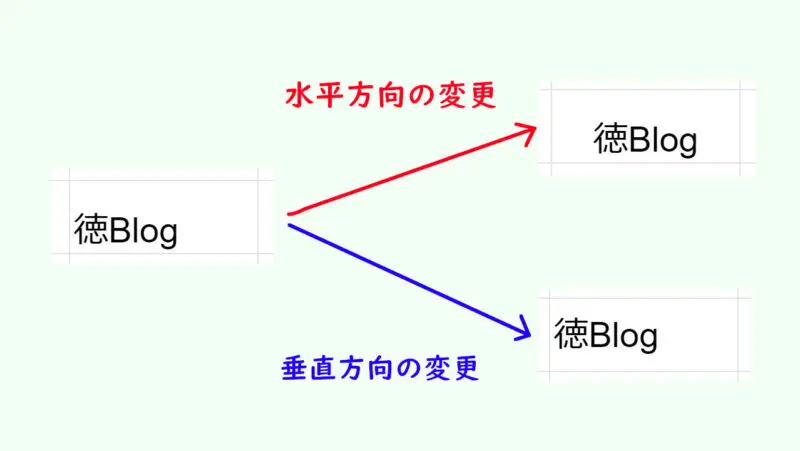
ということです。

上中下・左中右の3択づつで選べます。
スプレッドシートでは基本、
左下
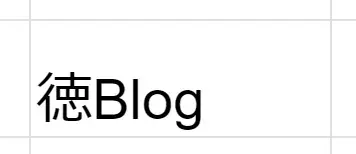
に書かれます。

セルが小さいと真ん中のようにも見えます。
しかし、
- 表のタイトルを真ん中にしたい
- 文字を全部後ろで揃えたい
などセルの値を変えたいと思った時に使いましょう。
変更場所
セルの値を動かすには、
[水平方向の配置]・[垂直方向の配置]ボタン

を押すことでできます。
を押しましょう。
変更方法
セルの値を動かすには、
変えたいセルを選択 → ボタンを押す
→ 位置を選ぶ
で行えます。
このセルの上下左右を真ん中に動かす
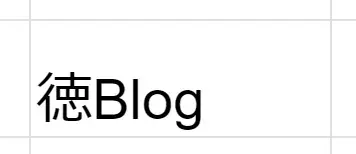
ようにしてみましょう。
1、変えたいセルを選択
まずは変えたいセルを選択しましょう。
この時、セルは一つでなくても構いません。

複数選択したい時は、
ctrlキーを押しながらクリックしていきましょう。
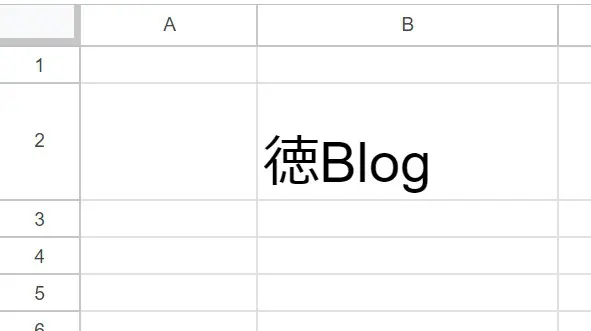
2、ボタンを押す
では、ツールバーで動かしたい方向のボタンを押しましょう。

2.1、横を動かす
まずは、横方向を真ん中へ動かしましょう。
2.1.1、[水平方向の配置]ボタンを選択
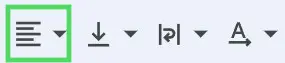
2.1.2、動かしたい場所を選択
値を動かしたい場所になるように選択しましょう。


今回は、中央になります。
すると、
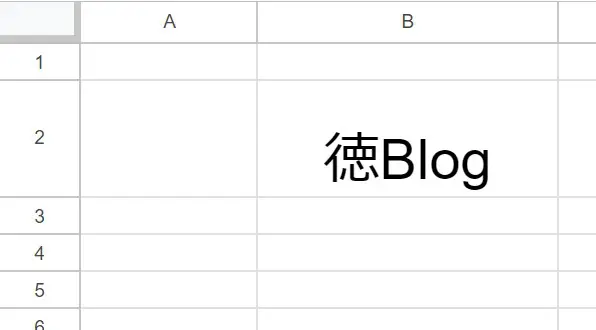
このように横方向が真ん中になりました。
2.2、縦を動かす
次は、縦方向を真ん中へ動かしましょう。
2.2.1、[垂直方向の配置]ボタンを選択
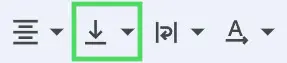
2.2.2、動かしたい場所を選択
値を動かしたい場所になるように選択しましょう。
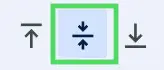

今回は、中央になります。
すると、
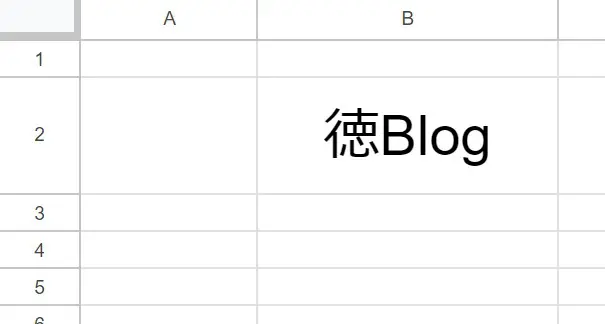
このように縦方向が真ん中になりました。

これで上下左右ともに真ん中になりました。
まとめ
今回は、Googleスプレッドシートの
セル内の値の位置を動かす方法
について紹介しました。
セルの中の値の位置は見やすさなどのための一つのアクセントになります。
そのため、見やすいに位置を動かしてみましょう。
最後まで読んでいただき、ありがとうございました。






コメント